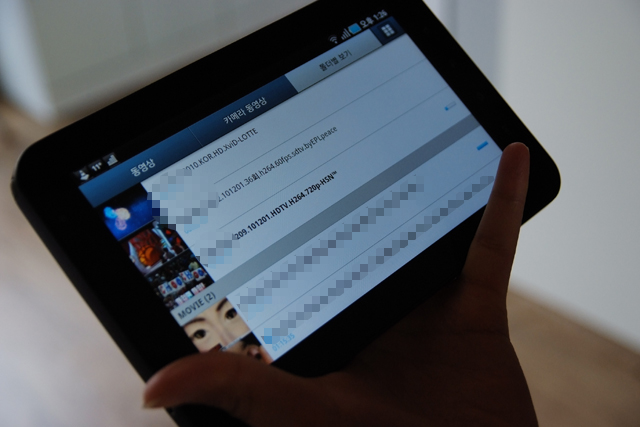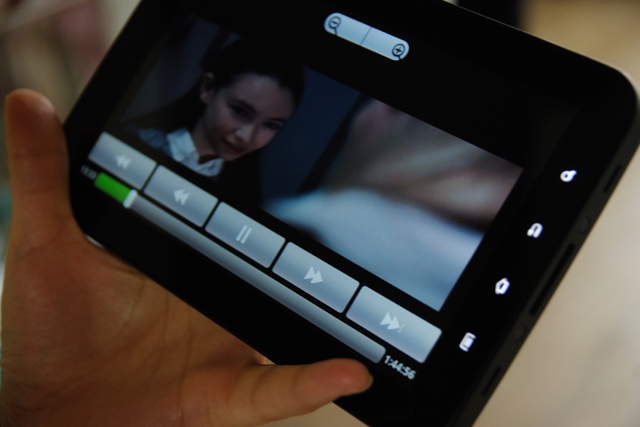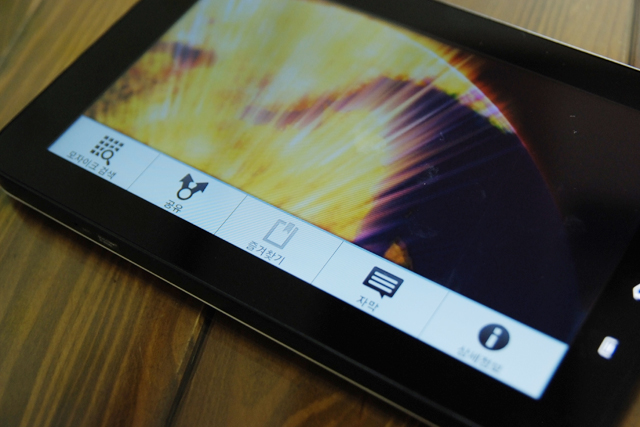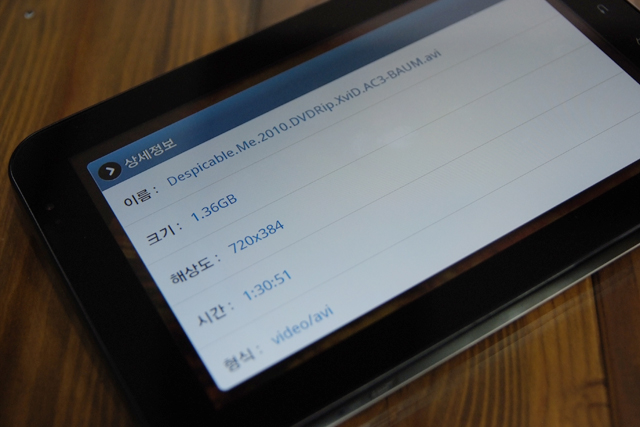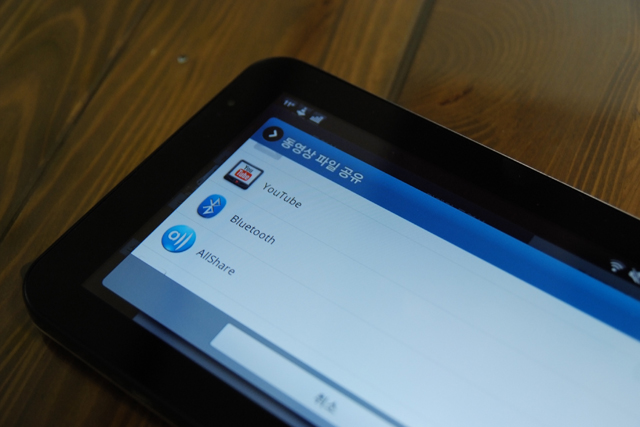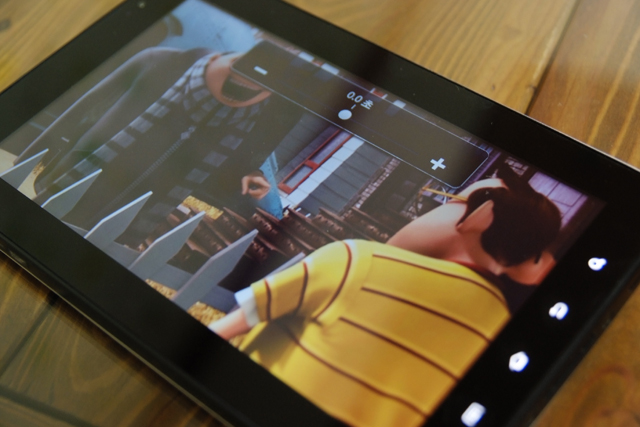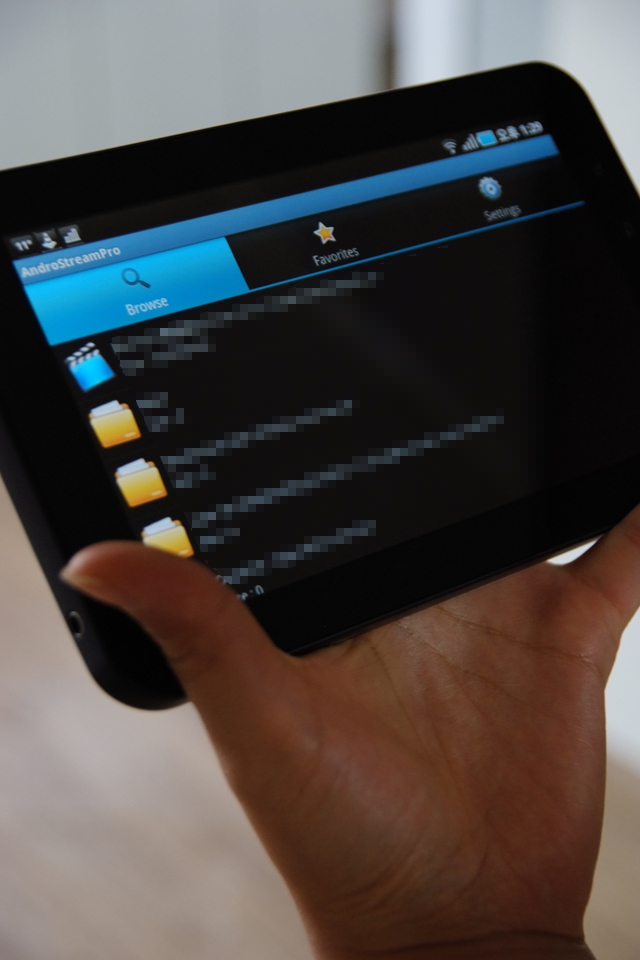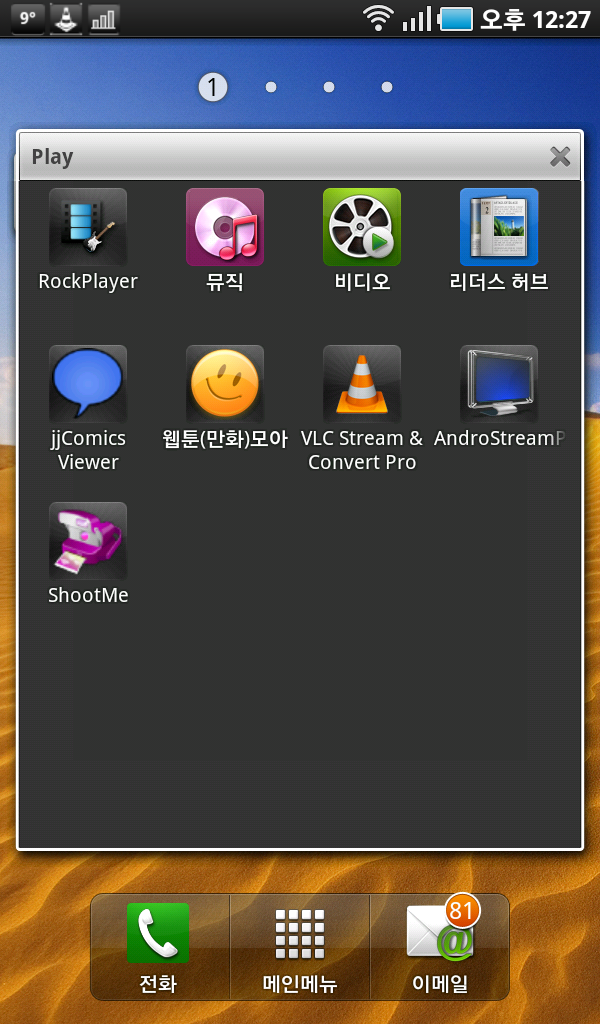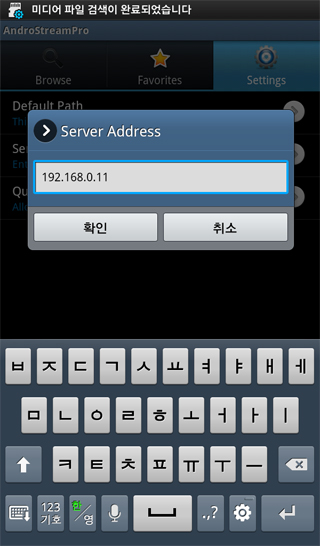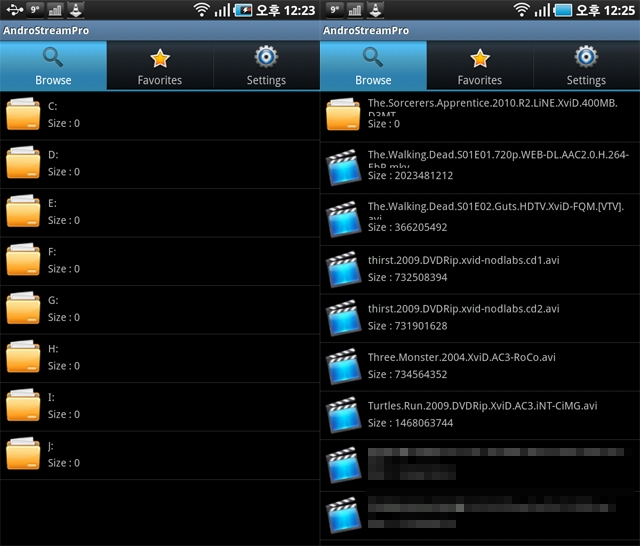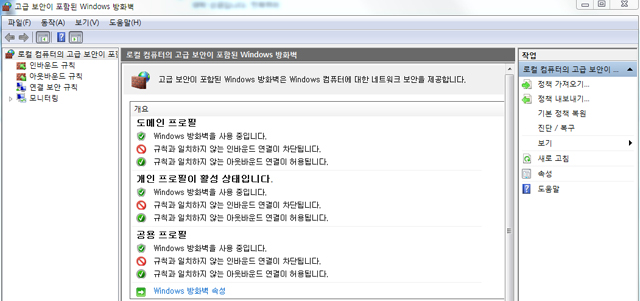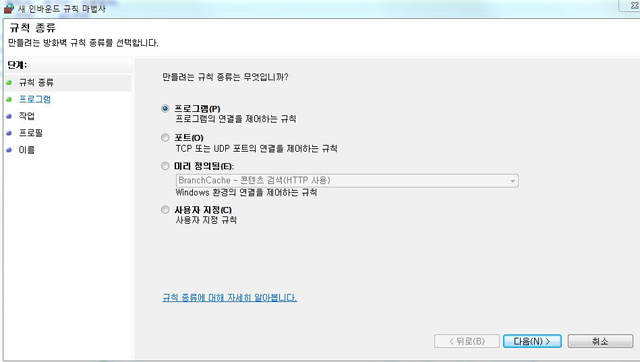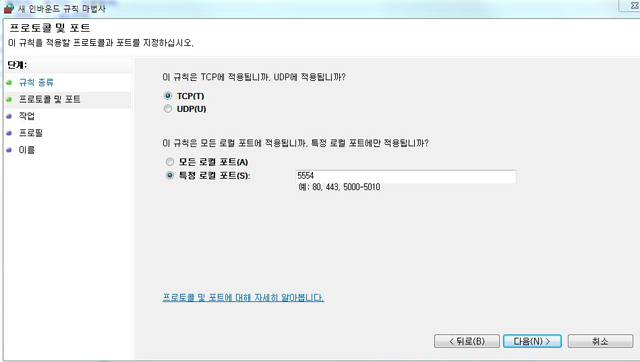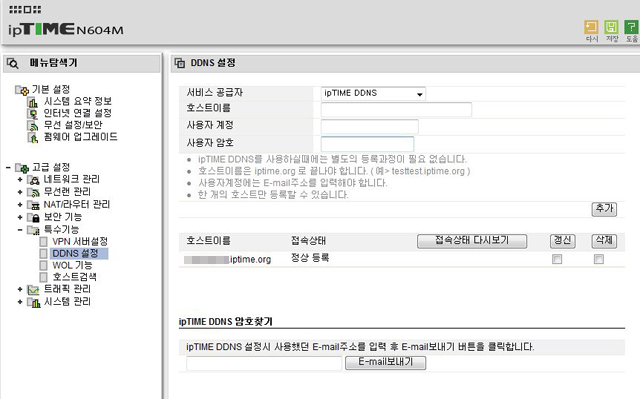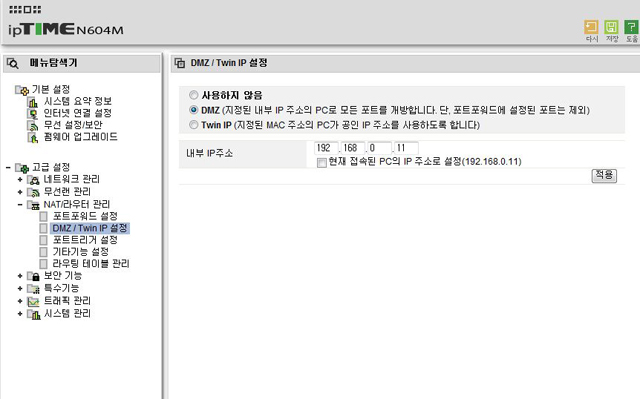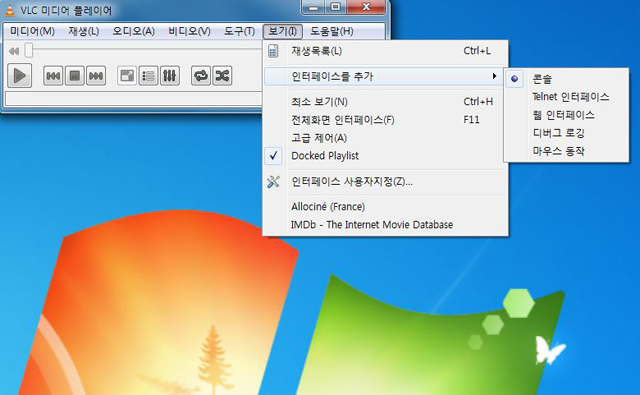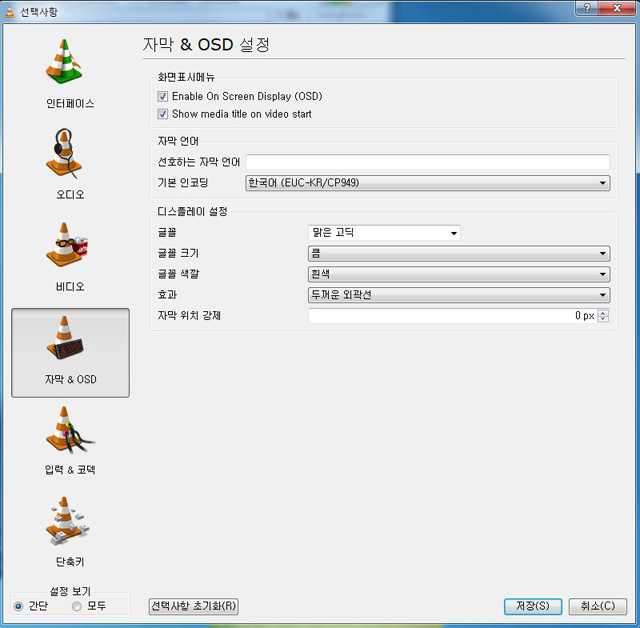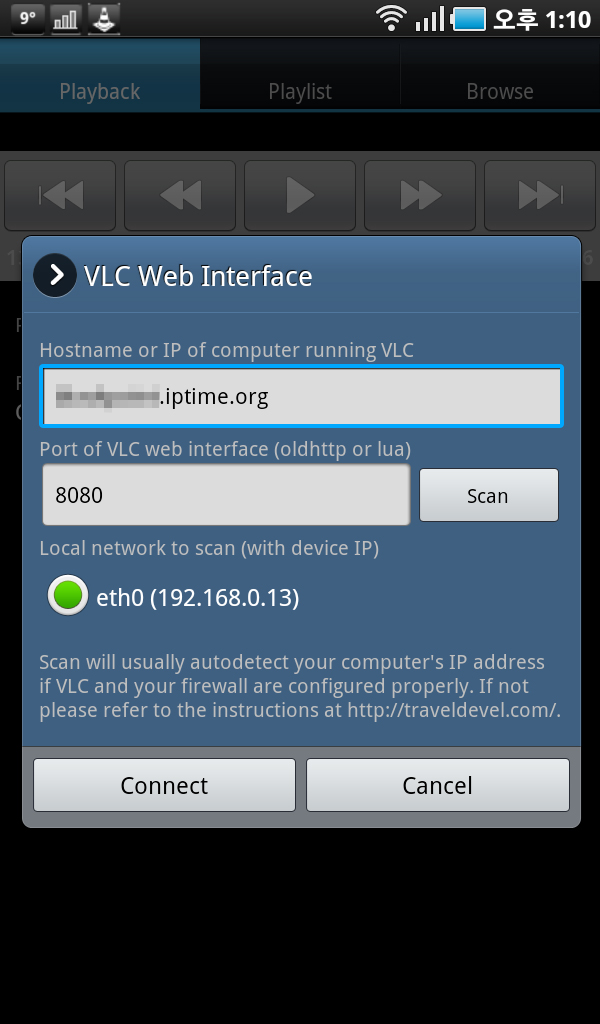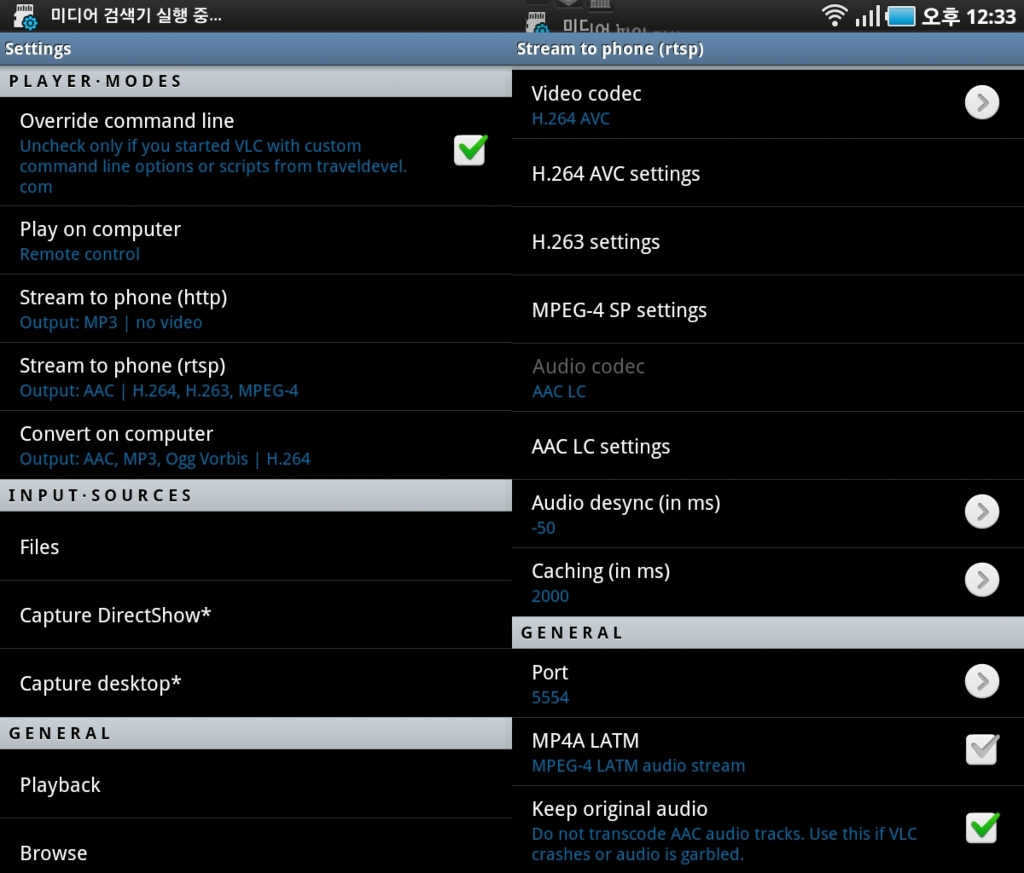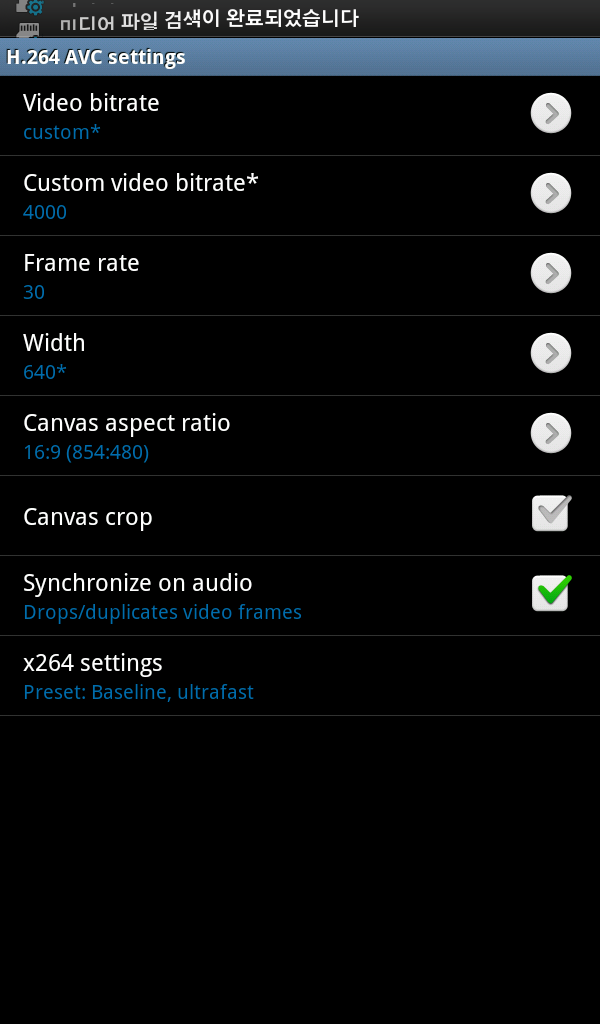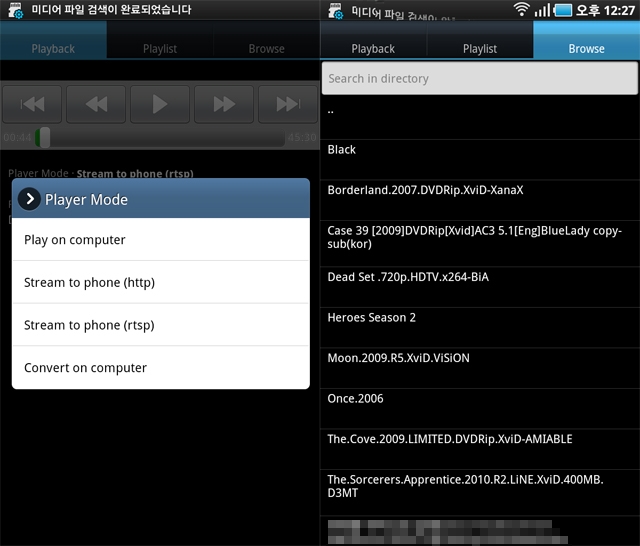태블릿으로 가장 많이 하는 것은 무엇일까요? 각자 사용자에 따라 달라지겠지만 대부분 문서읽기, 영화감상, 지상파 DMB, 음악, 게임, 다양한 애플리케이션 실행중 하나에 해당될 듯 합니다. 저의 경우는 모두 다 골고루 사용하는 편이구요.
만약 내가 영화, 드라마, 연예프로그램, 애니메이션 등을 많이 본다 하는 분들이라면 한번쯤 읽어봐도 될 글이 아닐까 합니다.
저의 출퇴근 시간은 대략 총 4시간~5시간 정도 입니다. 상당하죠? ㅠㅠ
이토록이나 긴 출퇴근 시간을 짧게 만들어주는 '타임러프'의 역할을 현재 갤럭시 탭이 담당하고 있습니다. 그리고 갤럭시 탭의 많은 기능 중 동영상이 최고의 '타임러프' 역할을 해주고 있습니다.
갤럭시 탭의 장점을 꼽으라 하면 가장 우선으로 말하는 게 바로 동영상 기능입니다.
이건 정말 최고입니다!
음… iOS 기반의 제품을 사용하다 보면 영화, 드라마 등 동영상 감상에 제한이 걸리게 됩니다. 매번 인코딩을 해야 하고 또 기기에 컨텐츠를 넣는데 초기 번거로움을 느낄 수 있습니다. 그래서 그 대안으로 에어비디오(Airvideo) 애플리케이션을 다운받아 PC에 있는 영화를 스트리밍 방식으로 감상하고 있습니다.
에어비디오는 정말 없어서는 안될 애플리케이션 중 하나라고 할 수 있습니다. 더구나 애플 제품의 경우 외장메모리 슬롯이 없어서 영화를 넣는데 용량의 한계가 있다라는 것을 감안하면 에어비디오는 정말 축복받은 애플리케이션이라고 할 수 있습니다.
그렇다면 안드로이드 기반의 갤럭시 탭에는 에어비디오와 같은 애플리케이션이 있을까요?
사실 에어비디오와 같은 애플리케이션이 없어도 될 듯 합니다. 왜냐하면 갤럭시 탭은 탭 자체만으로도 동영상 재생 기능이 무척 뛰어납니다. 또한, 외장 메모리 슬롯을 지원하여 기본 16GB에서 용량을 더 늘릴 수도 있습니다. 또한, 컨텐츠를 관리하는데 조금 더 쉽다라는 측면도 있고 말이죠. 옮기고자 하는 파일을 드래그 앱 드롭으로 이동만 시켜주고 갤럭시 탭 자체적으로 파일을 삭제 할 수 있기에 초보자도 쉽게 이용할 수 있습니다.
단, 갤럭시 탭과 PC를 다이렉트로 연결하여 영상을 전송하고자 할 때 시간이 꽤 소요 됩니다. MicroSD를 빼서 리더기를 통해 전송하는 것이 더 빠릅니다. 큰 용량의 파일을 전송하고자 할 경우는 리더기를 이용하세요.
갤럭시 탭이 보여주는 동영상 재생 능력은 720P는 물론 1080P도 그냥 돌려버립니다. 별도 인코딩 없이도 USB로 PC와 연결해서 내장 메모리 혹은 외장 메모리에 넣어주기만 하면 거의 모든 영상을 돌려버립니다. 하지만 여기서 아쉽지만 한가지 제한이 있습니다. 갤럭시 탭 내장메모리는 물론 MicroSD 외장 메모리 모두 FAT32 포맷만을 지원하기 때문에 한 개의 파일 당 4G 이상되는 파일을 옮길 수가 없습니다.
4G 이상의 파일을 전송할 수 없기 때문에 4G 이상의 파일로 된 720P나 1080P 영상파일을 갤럭시 탭으로 이용할 수 없습니다. 물론 이러한 제한이 갤럭시 탭만의 문제가 아닙니다. 메모리의 문제로 FAT32 포맷을 지원하는 메모리를 사용하는 모든 기기에 해당되는 문제입니다. 대다수 모바일 기기 모두에게 해당하는 내용이라 볼 수 있습니다. 아쉽기는 합니다. 차후 갤럭시 탭 Dock을 사서 갤럭시 탭과 삼성 TV 등 큰 디스플레이의 제품과 연결해서 영화를 감상하고자 할 경우 고화질의 영상을 재생하는데 약간의 제약이 될 수 있다라는 것은 조금 아쉽습니다.
따라서 파일을 분활하거나 4G 이하의 파일을 넣어 봐야 됩니다. 사용자마다 다르겠지만 사실상 갤럭시 탭 내장, 외장 메모리 용량에 한계가 있기 때문에 4G 이상의 파일을 넣어 보는 경우는 그리 많지 않으리라 판단됩니다. 또한, 조금 논란이 될 수도 있지만 7인치 해상도 1024X600을 지원하는 모바일 제품에서 Full HD급 영상과 HD급 영상의 차이를 크게 느끼기는 다소 어렵지 않나 하는 생각이 듭니다.
즉, 인코딩 없이 거의 모든 영상을 재생할 수 있다라는 점, 자막을 기본 인식해서 재생해 준다는 점, 컨텐츠 파일을 쉽게 관리, 삭제하라 수 있다라는 점, 비록 4G 이상은 아니지만 충분히 고화질의 영상을 끊김없이 재생해 준다는 점을 고려해야 하지 않나 합니다.
동영상 플레이어의 경우도 기본 내장된 플레이어 만으로도 충분합니다. 자막 자동인식은 물론 이어보기 기능이 자동으로 지원됩니다.
또한, 모자이크 검색과 메시지, 유튜브, Allshare 등을 통한 공유기능, 즐겨찾기, 자막 씽크 조절 기능 및 크기, 언어 등을 설정할 수 있는 자막기능, 상세정보 등을 지원합니다.
이외에도 다음 파일 이어 재생 등 기본기가 충실한 모습을 보여줍니다. 별도 마켓을 통해 플레이어를 다운 받지 않아도 기본 플레이어만으로도 동영상을 감상하는데 부족함이 없습니다.
별도로 안드로이드 마켓을 통해 동영상 플레이어인 RockPlayer를 다운받아 감상해도 됩니다. RockPlayer의 경우 자막 색상, 크기 변화 등 조금 더 세부적인 설정이 가능합니다.
단, RockPlayer의 경우 자막 파일 확장자가 smi가 아닌 srt를 지원합니다. 따라서 smi를 srt를 변환해야 하는데 이 역시 SMITOSRT 라는 애플리케이션을 다운받아 갤럭시 탭에 설치하면 쉽게 변환하여 감상할 수 있습니다. 안정성 면에서는 RockPlayer보다는 기본 제공되는 동영상 플레이어가 더 좋습니다.
4G이상의 영상 저장이 안된다는 단점을 해결할 수 있도록 안드로이드 기반의 에어비디오가 있는지 한번 찾아봤습니다.
아시는 분들도 있겠지만 아쉽게도 안드로이드 기반의 에어비디오는 없습니다. 드라마나 애니메이션 시즌 별로 넣어놓고 보시는 분들이라면 16GB 그리고 추가로 넣는 외장 메모리로도 무척 부족할 수 있습니다. 이 경우 PC에 드라마를 넣어놓고 무제한 인터넷을 활용하여 어디서든 감상할 수 있으면 참 좋을텐데 아쉽게도 안드로이드 에어비디오는 없었습니다.
그래서 검색해 봤습니다. 에어비디오와 비슷한 애플리케이션은 없는지 말이죠. 그래서 찾아낸 것이 바로 안드로스트림(AndroStream)입니다. 또 한가지는 VLC Stream & Convert 입니다. 필요한 분들이 있으리라 생각되어 소개해 볼까 합니다.
우선 갤럭시 탭에 안드로스트림 및 VLC Stream & Convert 중 원하는 애플리케이션을 설치합니다. 참고로 안드로스트림은 프로요만 지원합니다. 즉, 갤럭시 탭은 사용이 가능합니다.
먼저 안드로스트림 사용법을 간단히 소개해 보겠습니다. 먼저 아래주소를 통해 VLC 플레이어를 PC를 설치합니다. http://androstream.mydedibox.fr/downloads/AndroVLC.exe 그런 다음
IP주소를 파악하는 방법은 시작 버튼 à 실행 à cdm 입력 à ipconfig 입력 하면 자신이 현재 사용하고 있는 PC의 IP주소를 확인할 수 있습니다. 이렇게 파악한 IP 주소를 갤럭시 탭에 설치한 안드로스트림 Setting à Server Address를 통해 입력하면 됩니다. 너무 간단하죠?
이제 PC상에 VLC 미디어플레이어를 실행한 후 갤럭시 탭으로 와서 안드로스트림을 실행합니다. Confirm을 누른 후 Browse 탭을 선택하면 내 PC의 파티션이 모두 보입니다. 에어비디오는 설정한 폴더만을 보여주지만 안드로스트림은 내 PC의 모든 드라이브를 보여줍니다. 따라서 여러폴더 안에 동영상이 저장되어 있어도 굳이 모든 폴더를 설정하지 않아도 다 볼 수 있습니다.
이제 동영상 파일이 있는 곳을 찾아가서 실행하면 됩니다.
안드로스트림 앱의 아쉬운 점을 소개하면 우선 안드로스트림은 자막지원을 하지 않습니다. 따라서 한국영화, 드라마 등만을 감상할 수 있습니다. (영어, 일어가 된다면 문제되지 않습니다.)
두번째로 VLC Stream & Convert는 설정이 많이 어렵습니다. 하지만 안드로스트림과 다르게 자막지원이 가능하며 3G를 통해서도 외부에서도 PC에 있는 영상을 감상할 수 있습니다. 이는 갤럭시 탭뿐만 아니라 안드로이드 기반의 모든 제품이 가능하기에 관심이 있으시다면 한번 보세요.
http://www.videolan.org/vlc/
먼저 위 주소로 VLC 프로그램을 설치합니다. 그런 다음 공유기 설정을 해야 합니다. 않겠습니다. 저는 IPTIME를 사용하기 때문에 IPTIME을 동일한 공유기를 사용하는 유저를 위해 관련 정보를 제공하는 주소를 링크해놓겠습니다. (공유기 설정 방법은 공유기마다 다르고 네트워크 환경에 따라 큰 차이를 보이는 만큼 모두에게 해당되지는 않습니다.)
이는 윈도우 7을 기분으로 작성했습니다.
제어판 à 시스템 및 보안 à Windows 방화벽 à 고급설정을 들어갑니다.
그런 다음 좌측 인바운드 규칙 à 우측 새규칙을 선택합니다.
그러면 위와 같은 화면이 나옵니다. 여기서 포트를 선택한 다음 다음을 누릅니다. 그런 다음 특정로컬 포트에 5554를 입력합니다. 그리고 다음을 연달아 눌러줍니다. 마지막으로 적당한 이름을 입력한 다음 마침을 누릅니다. 이 순서대로 인바운드 규칙 아래에 있는 아웃바운드 규칙도 동일한 방식으로 해줍니다. 참고로 3G 기반에서도 이용하기 위해서 인바운드와 아웃바운드 새규칙 포트를 5554가 아닌 554로도 동일한 방식으로 만들어 줍니다.
다음은 공유기를 설정해 보겠습니다.
IPTIME http://192.168.0.1/ 를 통해 접속 관리도구를 선택합니다. 고급설정 à DDNS 설정을 선택한 후 위 사진과 같이 호스트이름과 사용자 계정, 사용자 번호 등을 입력합니다. 호스트 이름에는 자신이 원하는 이름.iptime.org를 입력하고 사용자 계정은 이메일주소를 입력합니다. 작성한 후 추가를 입력하면 위 사진과 같이 접속상태에 OOOO.iptime.org '정상등록' 이라고 나옵니다. 만약 등록대기중이라고 나온 다면 '접속상태 다시보기'를 누르면 됩니다.
마지막으로 고급설정 à NAT/라우터 관리 à DMZ/Twin IP 관리를 선택 DMZ를 체크한 후 하단 내부 IP주소에 현재 접속된 PC의 IP 주소로 설정을 체크한 후 적용을 누릅니다.
헉헉~ 이번에는 PC에 설치한 VLC 플레이어를 Setting 해보겠습니다. 실행한 후 보기 à 인터페이스 추가 à 웹인터페이스로 변경한 후 도구 à 선택사항 à 자막&OSD에서 한국어(EUC-KR)로 선택 그후 글꼴을 선택하면 됩니다.
이제는 갤럭시 탭에 설치한 VLC Stream & Convert 세팅을 하겠습니다. 실행한 후 Connet를 누르면 앞서 IPTIME에서 만든 호스트 계정을 입력하라는 창이 나옵니다. 입력한 후 Connet를 선택합니다. 다음 Setting에 들어갑니다.
Stream to phone(rtsp)를 선택 맨 아래쪽으로 이동 Port가 5554로 되어 있는지 확인합니다. 그리고 H.264 AVC Setting을 선택 자신이 원하는 설정값을 입력합니다.
참고로 비트레이트에 따라 화질에 큰 차이를 보입니다. 갤럭시 탭의 경우 모든 설정값을 최고값 비트레이트 4000으로 설정했음에도 끊김없이 원활한 재생을 보여주었습니다.
자~ 이제 마지막으로 Play Mode를 누른 후 Stream to phone(rtsp)를 선택하면 모든 것이 완료됩니다.
Browse를 선택한 후 영화 폴더에 들어가 재생하면 됩니다. 자막이 있는 파일의 경우 자막 파일을 선택하면 자막이 재생됩니다.
이 두 애플리케이션의 경우 아직 완벽하지는 않습니다. 조금 더 다듬어져야 합니다. 하지만 안드로이드 기반의 제품이 꾸준하게 늘어가는 만큼 곧 다듬어진 완성된 앱이 나오지 않을까 합니다.
이것으로 갤럭시 탭으로 영화를 감상하기 위한 모든 조건이 충족되었습니다.
4G 이하 영화의 경우 갤럭시 탭에 넣어 감상하면 됩니다. 화질, 재생, 자막지원 등 정말 거의 모든 영상이 재생됩니다. 그리고 안드로 스트림이나 VLC Stream & Convert 를 통해서는 용량의 제한없이 장소의 제한없이 침대, 화장실, 외부 등 자신이 원하는 곳 어디에서든 편안하게 영화를 감상하면 됩니다.
사실 4G 이상 파일에 대한 Needs가 없다면 굳이 어려운 설정을 해서 위 애플리케이션을 이용할 필요가 없습니다. 여러번 강조하지만 갤럭시 탭은 거의 모든 영상을 재생하기 때문입니다. PC를 켜놓아햐 할 필요도 없고 들쭉날쭉한 3G 환경에 의해 영화가 끊기는 것을 걱정할 필요도 없습니다.
영화감상을 원하십니까? 물론 영화 뿐만이 아니라 영화 + 알파가 되겠죠!
7인치급의 넓은 화면에서 감상하고, 파일을 쉽게 옮기고 관리하기 쉽고 적정 무게로 외부에서 들고 감상하기에도 적당합니다. 여자손 사이즈 정도인 저 역시도 한손으로 보기에 큰 무리가 없었습니다. 자~ 이 정도 장점을 원한다 하는 분들이라면 갤럭시 탭이 괜찮은 선택이 되리라 생각됩니다.
다음은 4번째 리뷰로 갤럭시 탭으로 즐기를 독서생활! 리더스 허브와 만화책을 즐기는 방법을 소개해 볼까 합니다!